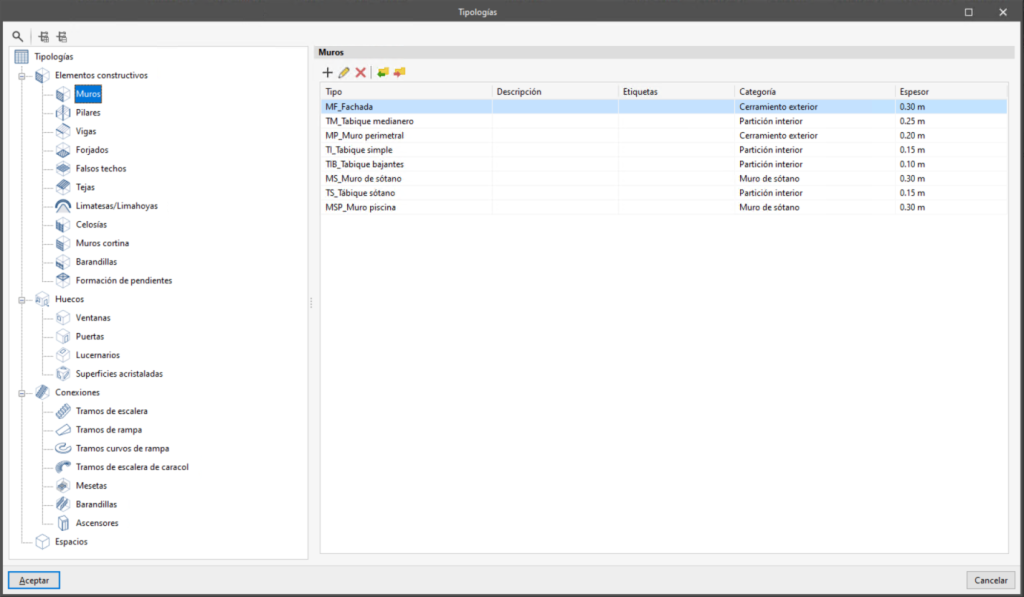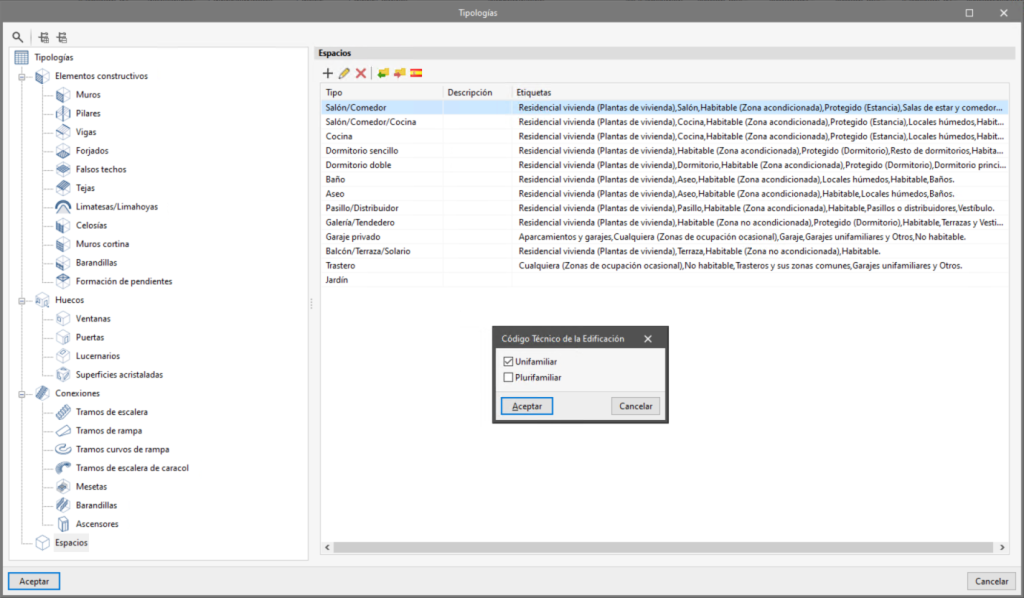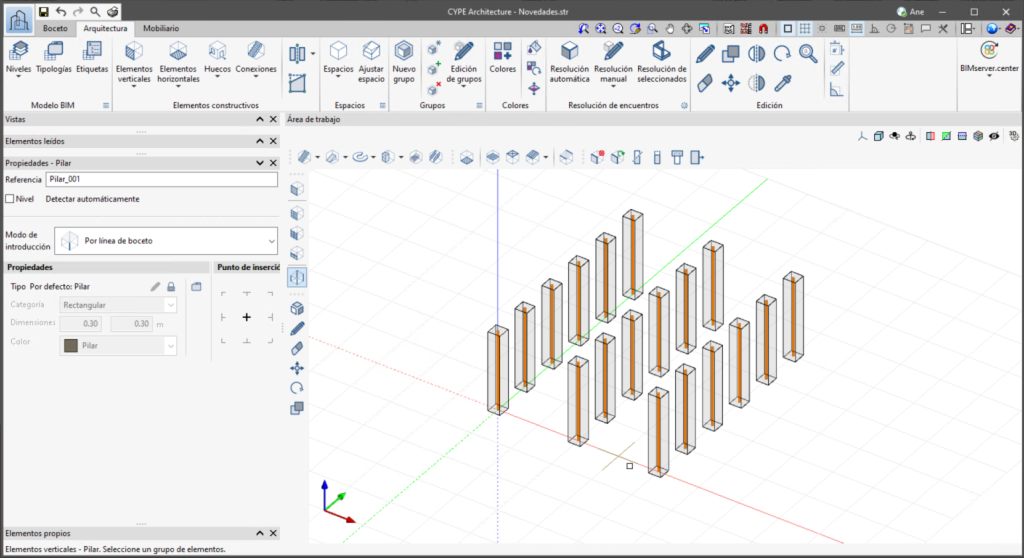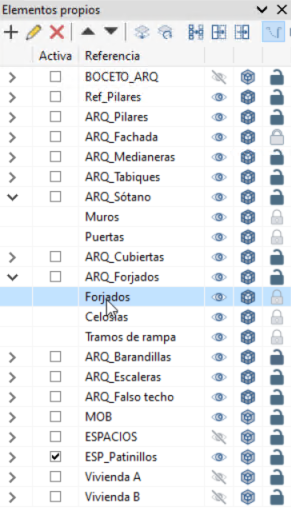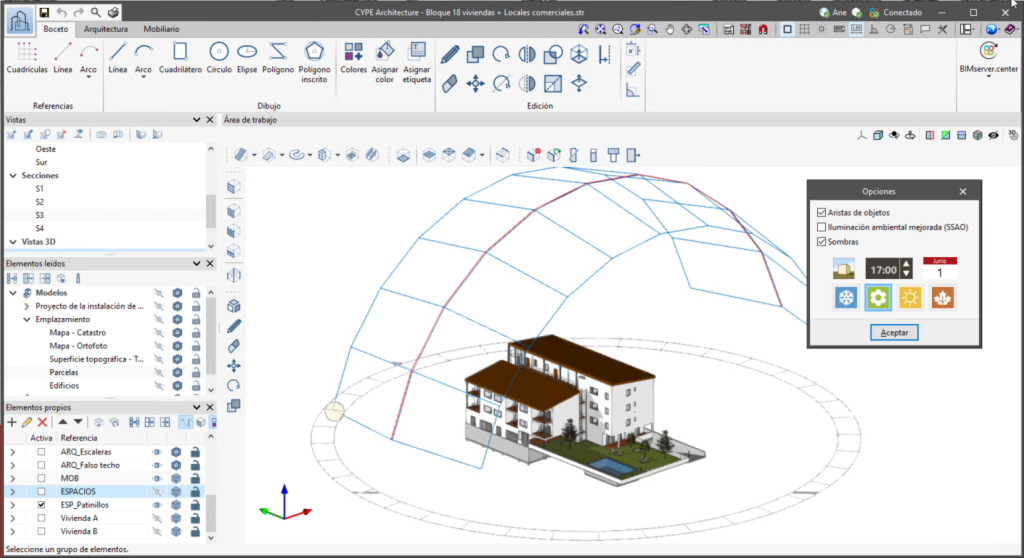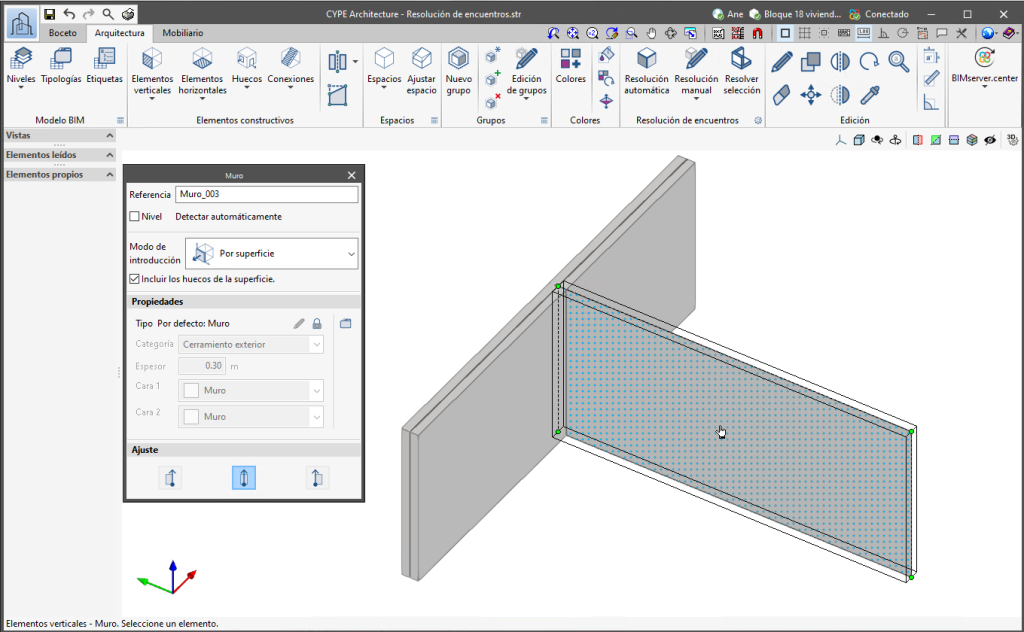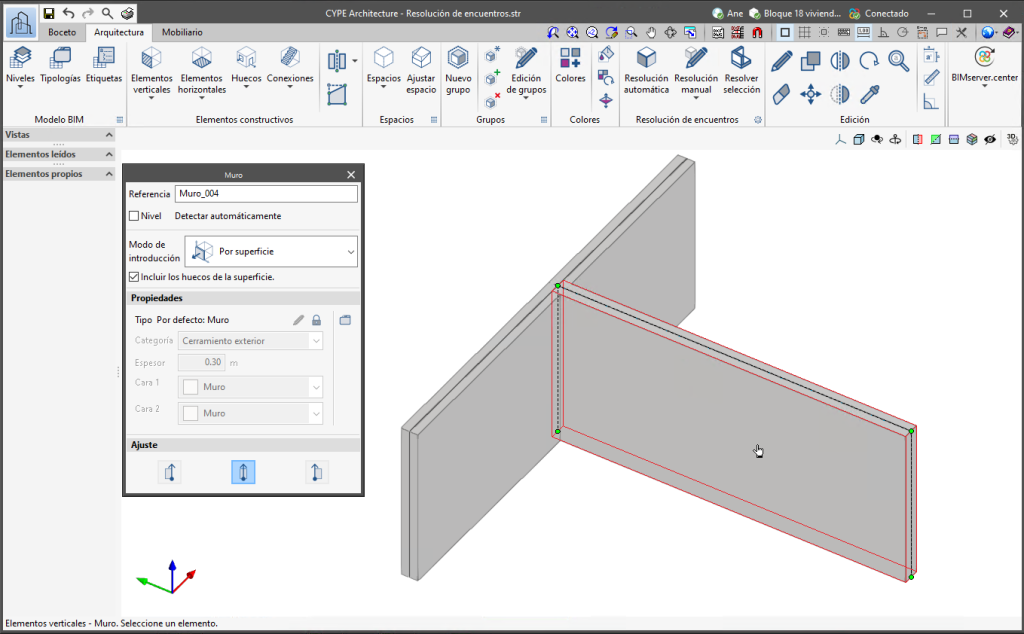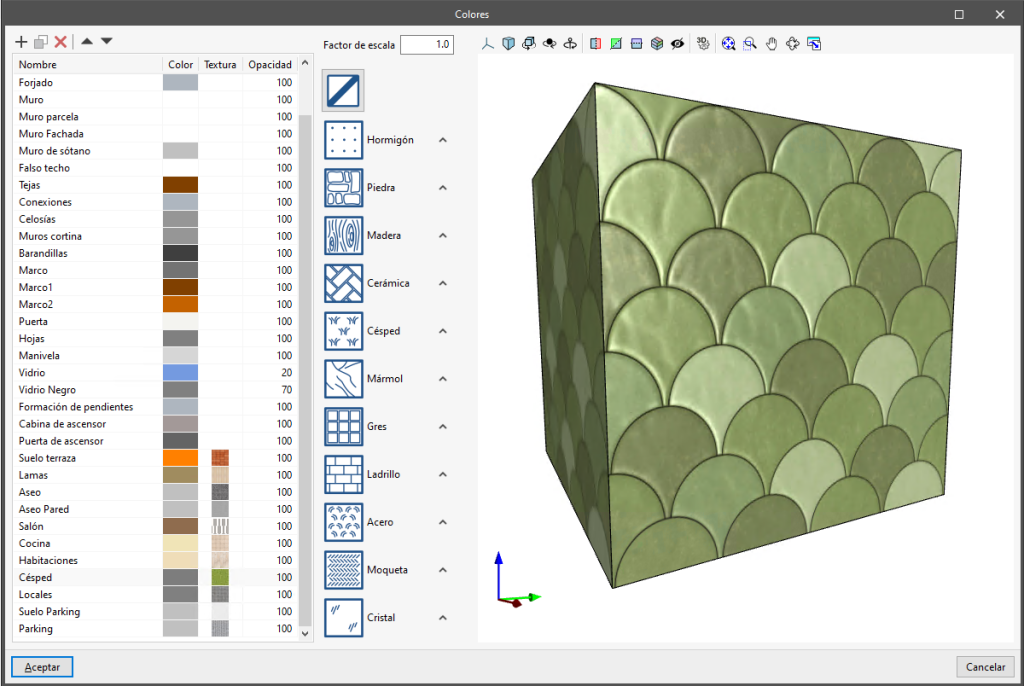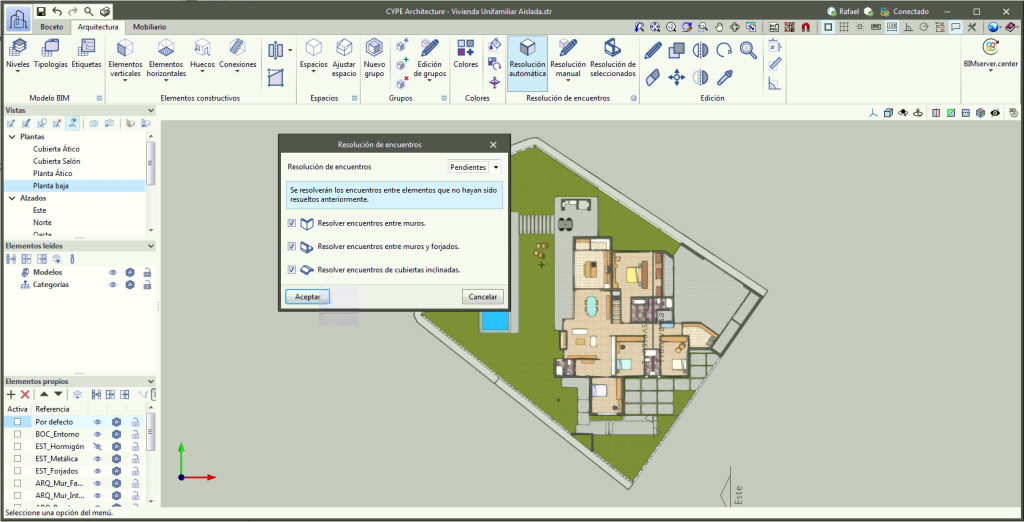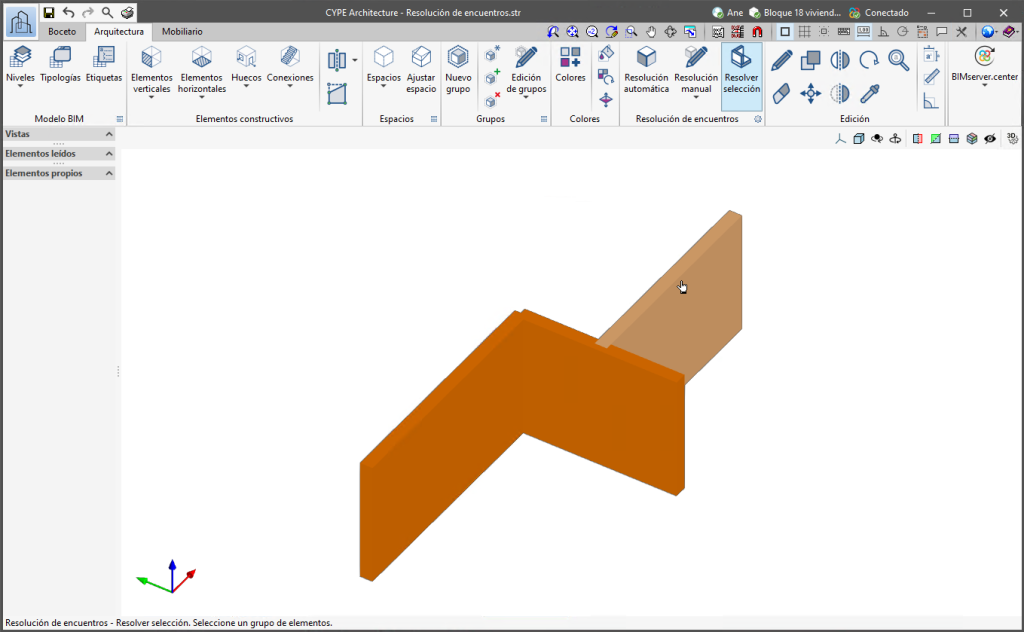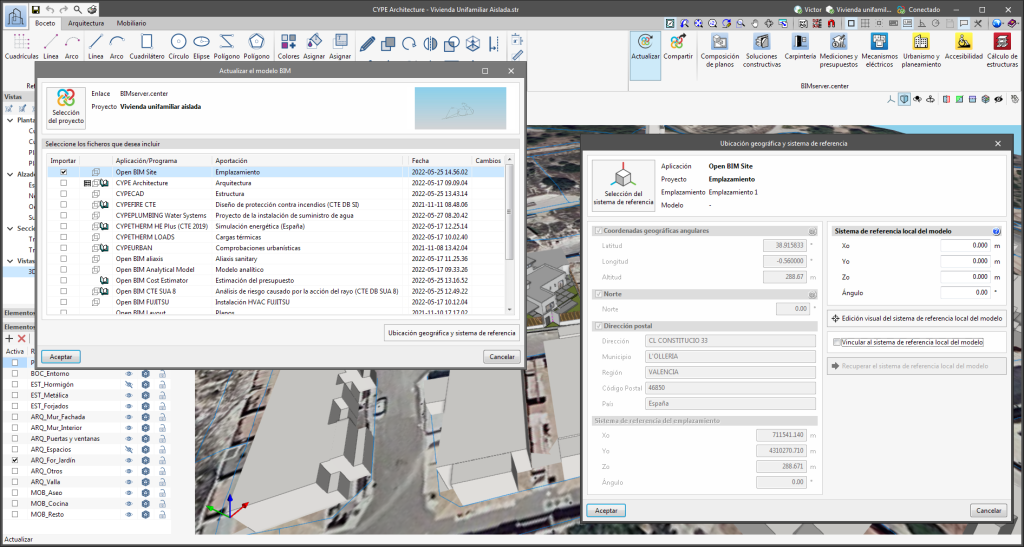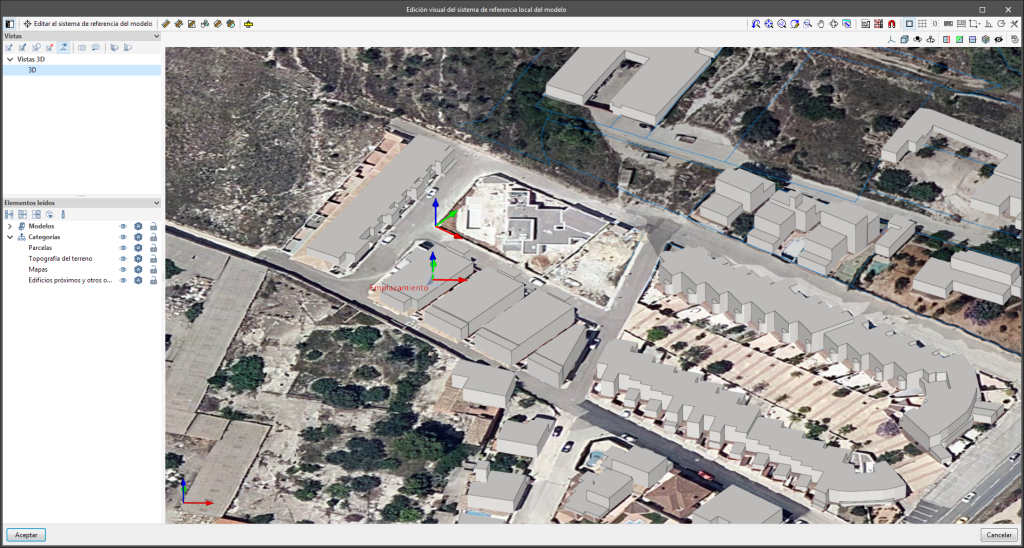Historial de actualizaciones
- Soluciones profesionales
- CYPE Architecture
- Historial de actualizaciones

CYPE Architecture
El programa cuenta con un asistente que permite cargar tipologías de espacios según el uso del edificio. En la primera versión de este asistente, existen tipos de espacios para edificios residenciales unifamiliares y plurifamiliares. Las tipologías de espacios del asistente contienen la información de etiquetas necesaria para ser leída en otros programas del flujo de trabajo Open BIM.
Selección múltiple para las herramientas que utilizan la generación por superficie o línea de boceto
Es posible visualizar las categorías que existen dentro de cada una de las capas. Además, las categorías dentro de cada capa se pueden apagar y encender, cambiar el modo de visualización (normal, transparente y alámbrico) y bloquear.
Para visualizar las categorías de una capa sólo hay que desplegar la capa.
En la vista 3D de la aplicación es posible mostrar las sombras propias del modelo y las producidas por los edificios adyacentes.
El usuario puede escoger la hora solar y cualquier día del año en el que quiera reproducir las sombras, así como mostrar la posición del sol y su trayectoria.
Esta nueva funcionalidad está disponible a través del grupo “Opciones” de la Vista 3D que se encuentran en la barra superior derecha de área de trabajo.
Se debe precisar la ubicación de la obra mediante la indicación de Latitud y el Norte en el panel "Elementos Propios" de la opción "Sombras".
A partir de la versión 2023.d, cuando se introduce un ascensor en el modelo (disponible en la herramienta “Conexiones” del grupo “Elementos constructivos” en la solapa “Arquitectura”) el programa detecta los forjados que atraviesa y abrirá un hueco en los mismos de manera automática. También detecta cualquier muro próximo a la puerta del ascensor y en ese caso, abre un hueco en el mismo también de modo automático.
Hay que tener en cuenta que, si se elimina el ascensor, los huecos que han sido creados permanecerán en el modelo y deberán borrarse de manera manual si ya no son necesarios en el modelo.
Mejora del funcionamiento de las herramientas "Dividir muro o forjado" y "Editar geometría" en vistas en planta
En versiones anteriores, existían dificultades para el uso de las herramientas “Dividir muro o forjado” y “Editar geometría” en vistas en planta (apartado "Elementos constructivos" de la solapa "Arquitectura"). Esto era debido a que las herramientas estaban concebidas para ser usadas en 3D. Las nuevas mejoras permiten también usar estas herramientas en vistas en planta de manera sencilla e intuitiva.
- Editar geometría de muros, muros cortina, celosías y barandillas en vistas en planta
A partir de la versión 2023.d, la herramienta "Editar geometría", cuando se aplica a un muro, tiene un funcionamiento diferente si se utiliza desde una vista en planta o desde una vista 3D. En la vista en planta la herramienta priorizará el movimiento de la arista en vez de los extremos, lo que permite al usuario estirar la longitud de los elementos de una manera fácil. - Dividir muro por un punto
Cuando se selecciona la herramienta "Dividir muro o forjado" se desdobla ahora en dos opciones: "Dividir muro o forjado" y "Dividir muro por un punto". Con "Dividir muro por un punto", es posible dividir un muro a través de un único punto en vistas en planta (aunque también en otro tipo de vistas), lo que facilita la usabilidad del programa.
Cuando se introduce cualquier elemento por boceto o por línea de boceto, el programa es capaz de detectar si el mismo elemento ya ha sido introducido en la misma posición.
Si es así, el color con el que se dibuja el elemento duplicado durante la introducción cambia y pasa de ser negro en las aristas y verde en los extremos a tener tanto las aristas como los extremos en color rojo. Además, se impide seleccionar el elemento de boceto para transformarlo.
Esta mejora se ha introducido para evitar que el usuario introduzca elementos de boceto duplicados por descuido o error.
- Mejora del panel Colores
Se ha realizado una nueva disposición del panel Colores que permite seleccionar directamente las texturas en un mismo panel, sin tener que entrar en cada uno de los colores para añadirles la textura. - Mejora de la representación de las texturas con reflejos especulares
Se ha mejorado la visualización 3D en temas relacionados con los reflejos especulares que afectan a las texturas.
Se han incluido nuevas herramientas y mejoras para la resolución de encuentros:
- Resolución automática
Esta herramienta equivale a la herramienta "Resolución de encuentros" de versiones anteriores, pero se ha mejorado mediante la inclusión de nuevas opciones para la resolución automática de encuentros. Ahora, permite un mayor control sobre los elementos que intervienen en la resolución. El usuario puede elegir si desea resolver encuentros entre muros, entre muros y forjado o en cubiertas inclinadas.
- Resolución manual
Abre un menú flotante que contiene las herramientas para la resolución manual de encuentros (Borrar, Regenerar, Cortar por plano, Cortar por cara, Restar y Prolongar cara). En versiones anteriores, se encontraban directamente dentro del grupo de herramientas "Resolución de encuentros".
CYPE Architecture genera y exporta distintas tablas de superficies. Las tablas de superficies se generan a partir de las superficies en planta de los espacios definidos en el modelo. Las tablas de superficies que se exportan son:
- Tabla de superficies completa con todos los espacios de la obra
- Tabla de superficies por cada uno de los niveles existentes en la obra
- Tabla de superficies por cada uno de los grupos existentes en la obra
Las tablas de superficies se actualizan en Open BIM Layout cuando se realiza cualquier cambio en CYPE Architecture que afecte a los espacios y se exporte al proyecto BIM.
Desde la versión 2022.a, las aplicaciones integradas dentro del flujo de trabajo Open BIM a través de la plataforma BIMserver.center incluyen una herramienta para gestionar los sistemas de referencia del proyecto. Esta opción se encuentra disponible desde la ventana de configuración que aparece durante el proceso de vinculación o actualización de un proyecto de BIMserver.center a través del botón "Ubicación geográfica y sistema de referencia". A partir de la versión 2023.d, las aplicaciones permiten ejecutar un entorno gráfico donde se puede definir de forma visual un sistema de referencia para nuestro modelo. Para ello, dentro de la ventana "Ubicación geográfica y sistema de referencia", ahora se encuentra la opción "Edición visual del sistema de referencia local del modelo".
Desde la ventana "Edición visual del sistema de referencia local del modelo", es posible indicar sobre el área de trabajo el origen y la orientación del sistema de referencia del modelo con la herramienta "Definir el sistema de referencia del modelo parcial". En el área de trabajo es posible visualizar tanto los ejes del sistema de referencia del modelo, que acabamos de introducir, como los ejes del sistema de referencia del emplazamiento. Este último aparece con la etiqueta “Emplazamiento”.
Para facilitar la definición del sistema de referencia, se muestran los modelos 3D correspondientes a las aportaciones del proyecto de BIMserver.center seleccionadas durante el proceso de vinculación. La gestión de la visibilidad y la referencia a objetos de los componentes de dichos modelos se realiza desde el menú "Elementos leídos" de la barra lateral izquierda de la ventana. Además, en la misma barra de opciones se encuentra el menú "Vistas", desde el cual se pueden generar diferentes tipos de vistas 2D y 3D del modelo. Estas herramientas ya están presentes en varias aplicaciones de CYPE, para conocer su funcionamiento en profundidad puede acceder a la Guía de uso de las herramientas del entorno de trabajo 3D de las aplicaciones de CYPE.
Aparte de los modelos 3D, también se pueden importar planos o dibujos 2D a partir de ficheros CAD (“.dxf”, “.dwg”, “.dwf”) o imágenes (“.jpeg”, “.jpg”, “.bmp”, “.png”, “.wmf”, “.emf”, “.pcx”). La gestión de estos ficheros y la referencia a objetos se realiza a través de las opciones “Plantillas DXF-DWG” y “Capturas a plantillas”, respectivamente.
Una vez finalizada la edición, las coordenadas y la orientación del sistema de referencia del modelo respecto al sistema de referencia del emplazamiento se trasladan a los campos correspondientes de la ventana "Ubicación geográfica y sistema de referencia".